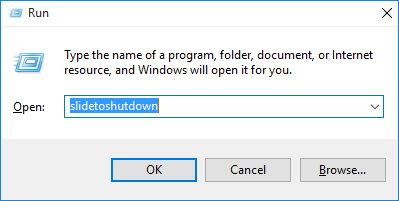A Windows 8.1 rendszerben a Microsoft egy titkos rejtett 'Slide to shutdown' funkciót adott hozzá. A Windows 10 is ezzel a lehetőséggel jár. A Slide To Shutdown egy fantasztikusabb felhasználói felületet biztosít a Windows gyors leállításához. Csatlakoztatott készenlétű PC-k és táblagépek számára készült. A Csatlakoztatott készenlét egy energiagazdálkodási funkció, hasonló az okostelefonokéhoz. A legtöbb asztali számítógép és x86 tábla nem támogatja a csatlakoztatott készenléti alvó állapotot. Ezt a dia-le-leállítás funkciót azonban ettől függetlenül is használhatja. Itt van, hogyan.
A a Csúsztatás leállításig funkció a Windows 10 rendszerben működés közben tegye a következőket:
- A Futtatás párbeszédpanel megnyitásához nyomja meg a Win + R billentyűket a billentyűzeten. Tipp: Lásd a a Win billentyűkódok teljes listája .
- Írja be a következőt a Futtatás mezőbe:
slidetoshutdown
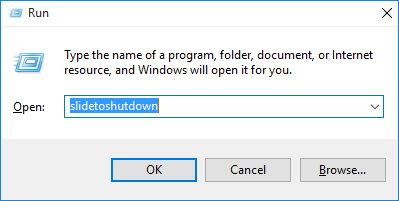
Kész vagy:
A Slide to shutdown funkció az egérrel is használható, az egérmutatóval lefelé húzhatja a fedvényt.
A gmail 30 nap elteltével automatikusan törli az e-mailt
Ha állandó hozzáférést szeretne kapni a funkcióhoz, létrehozhat egy parancsikont, vagy kitűzheti a slidetoshutdown.exe fájlt a Start menübe vagy a tálcára.
Navigáljon a File Explorer segítségével a következő mappába:
C: windows system32
Itt található a slidetoshutdown.exe fájl. Kattintson a jobb gombbal, hogy a Start vagy a tálcára rögzítse.
hogyan készítsünk egy oldalt a google docs tájban
Alternatív megoldásként a slidetoshutdown.exe fájlt az Asztalra húzhatja miközben lenyomva tartja az Alt billentyűt . Ez létrehoz egy parancsikont az Asztalon.